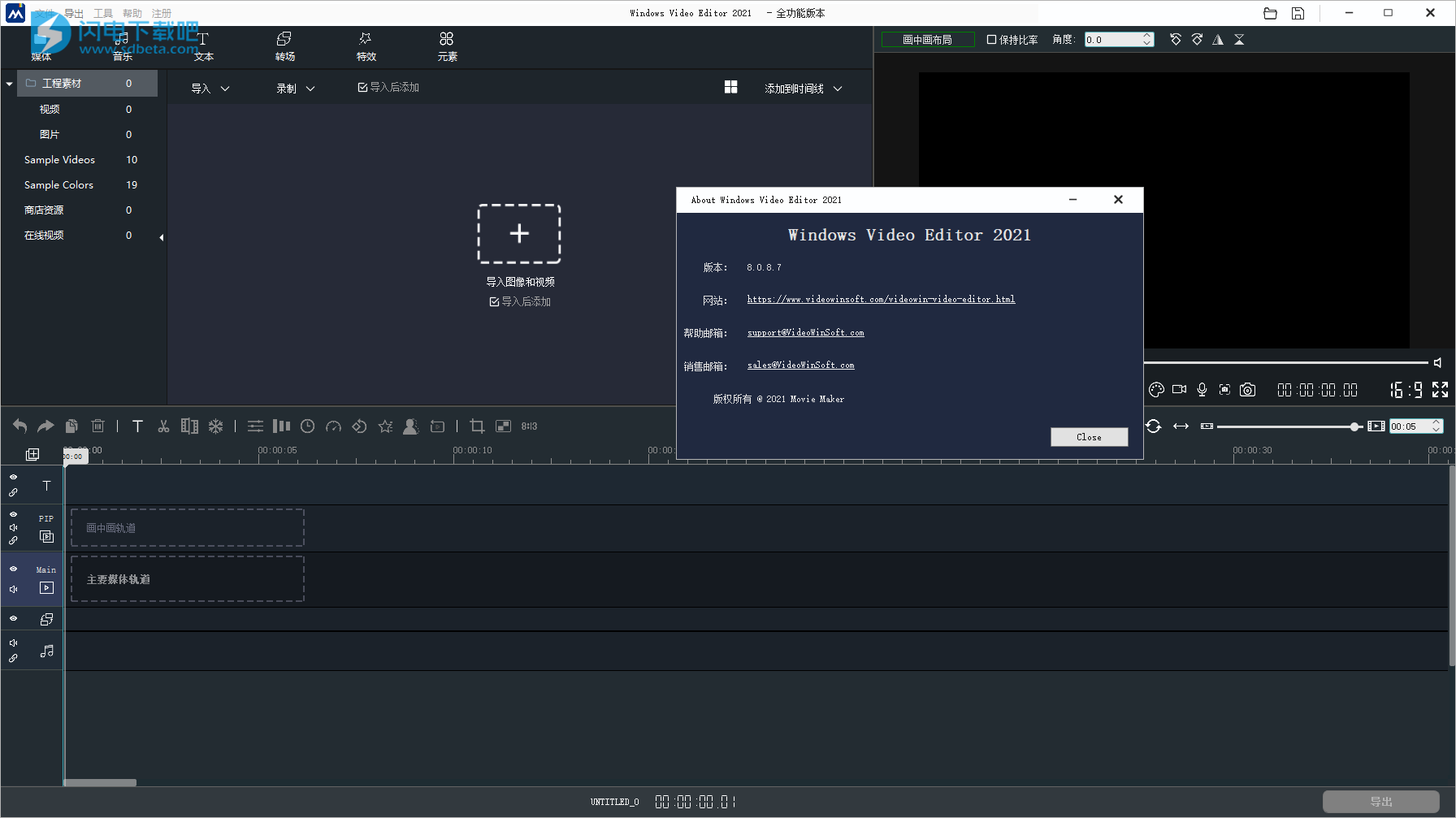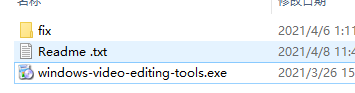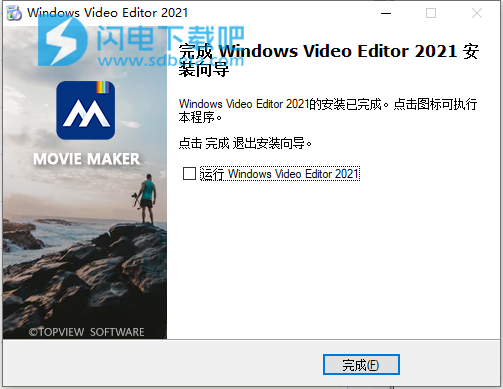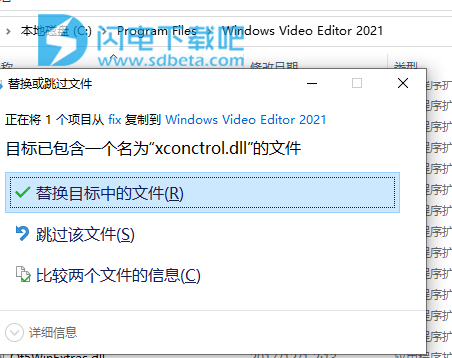Windows Movie Maker 2024中文破解版是一款优秀的视频编辑软件,使用可查看、编辑和共享视频和幻灯片。制作精彩的个人电影,友好的界面和易于使用的工具,轻松开始视频制作之旅,Windows Movie Maker提供了用户友好的界面和易于使用的编辑工具。包含效果,转场,标题/字幕,音轨,时间线旁白和自动电影等功能,无论您是新手还是大师,都可以选择Windows Movie Maker启动令人兴奋的电影制作旅程。 针对新手也高级用户都提供可满足需求的工具,简易模式是为新手设计的,易于学习和使用,它包括简单,快乐,婚礼,运动,儿童以及更简单的模板来制作幻灯片或视频。全功能模式是为高级用户准备的,可快速导入图像和视频、将文件添加到时间线、将图像过度添加到时间线、添加音乐等,灵活好用!
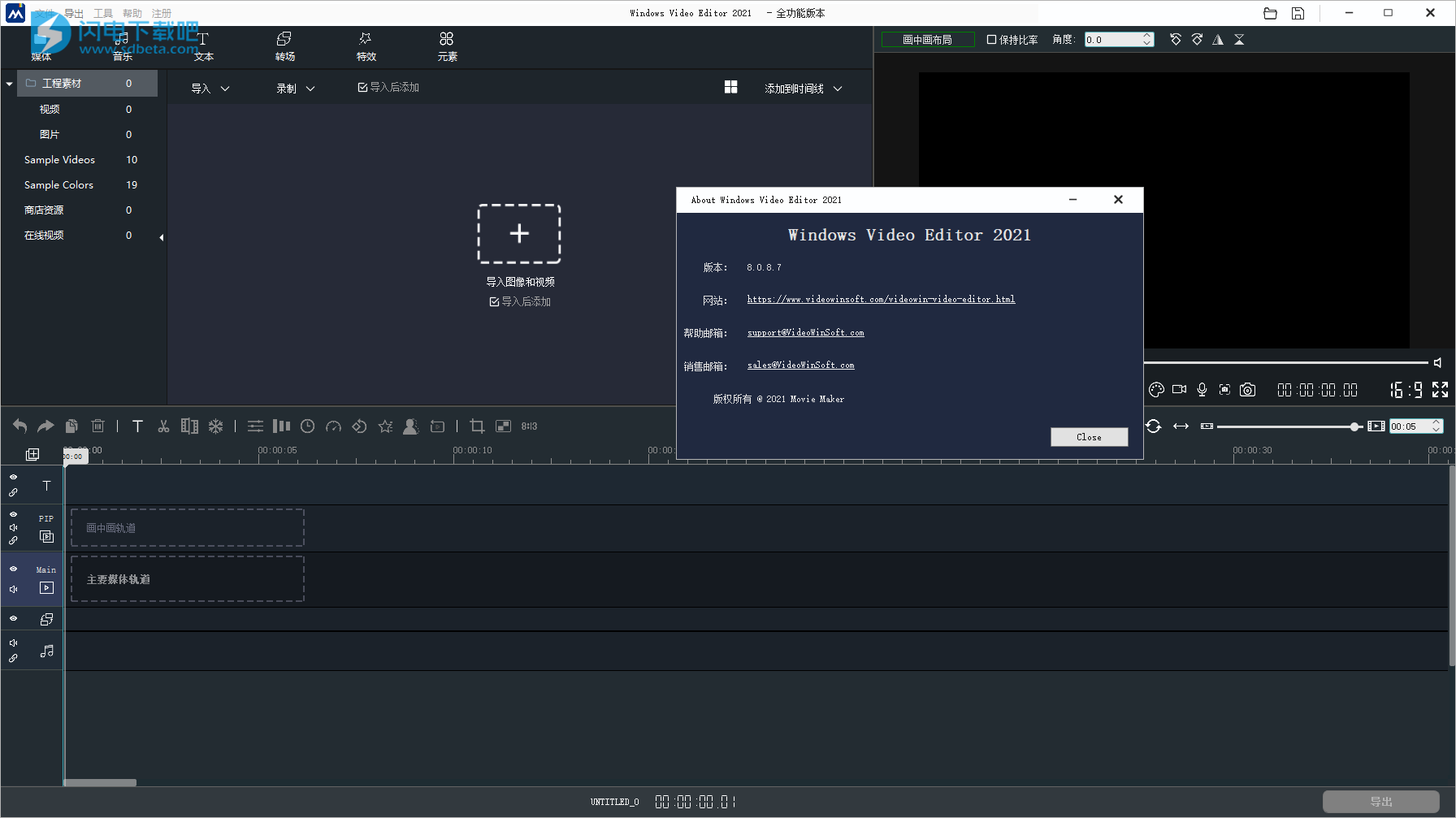
安装激活教程
1、在本站下载并解压,如图所示
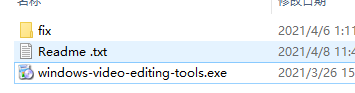
2、双击windows-video-editing-tools.exe运行安装,完成后不要启动
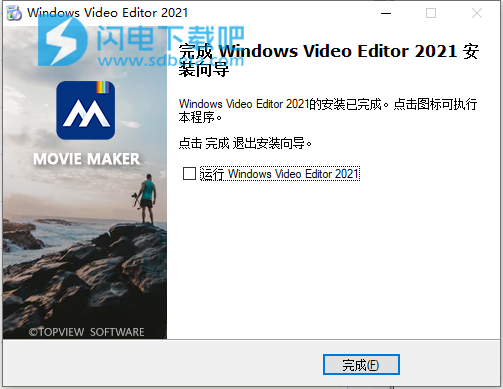
3、将xconctrol.dll复制到安装目录中,点击替换目标中的文件
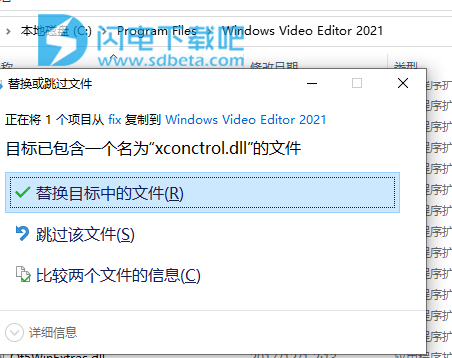
软件功能
1、全模式编辑
将视频导入软件,减少不必要的剪辑,添加音乐背景和特殊效果,然后工作就完成了!Windows Movie Maker 2019为您的视频添加了意想不到的效果,以增强视频质量并丰富视频内容。
2、丰富的视觉效果
用户可以选择很多视觉效果,例如过渡效果,滤镜,叠加层和元素。这些效果可以使您的视频在处理不同目的时具有实用性和吸引力。
3、影音商店
Windows Movie Maker中为用户准备了一些视频剪辑和音乐,它们与多个场景匹配,例如开场,倒计时,婚礼或其他。
4、添加文字和样式
在完成的视频中添加标题,马上就可以为观众提供完美的介绍。
5、支持多种格式
根据需要导出具有不同格式的视频。不仅可以直接导出PC的格式,还可以直接导出便携式设备的格式。
6、速度控制
拖动进度条以进行速度控制以调节视频速度。
7、音频和视频记录器
提供用户友好的界面和易于使用的编辑工具。无论您是新手还是大师,通过Windows Movie Maker进行电影制作的令人兴奋的旅程都是值得的。
8、多轨编辑
调整顺序以产生不同的视频效果。
使用帮助
一、如何使用Windows Movie Maker全功能模式
1、将图像和视频导入Windows Movie maker
只需单击“导入图像和视频”按钮,即可将文件导入Windows Movie Maker项目。
2、选择目标文件并添加到时间线
选择要添加到电影中的文件,然后单击“添加到时间线”按钮。
3、将图像之间的过渡添加到时间线
切换到“转换”面板。您可以在每两个图像之间添加各种过渡。您可以一个一个地选择和添加过渡。或者,只需单击“全部随机”按钮。随机过渡将自动添加到每个图像之前。然后,您可以放手或修改特定的过渡。
4、将音乐添加到电影的时间轴
切换到“音乐”面板。电影中应该有音乐。您可以双击以预览目标音乐。将音乐拖放到时间轴的音频轨道。它将添加到时间线。
5、将电影导出到视频文件
切换到“导出”面板。好,现在我们得到了第一部快速电影。只需选择目标格式,然后单击“导出”按钮即可。电影将被导出并保存到本地磁盘。
二、如何使用Windows Movie Maker简易模式
步骤1:选择简易模式
简易模式是为新手设计的,易于学习和使用,它包括简单,快乐,婚礼,运动,儿童以及更简单的模板来制作幻灯片或视频。
首先,双击Windows Movie Maker的图标以将其打开。
如何使用Window Movie Maker简易模式步骤1
点击主菜单上的“工具”,然后选择“简易电影制作工具”
现在,您所看到的正是“简易模式”的界面。
如何使用Window Movie Maker简易模式步骤1
第2步:导入照片和视频
1、导入文件
单击中间的按钮。
或者,您可以通过单击导入菜单打开文件夹。
选择您需要的照片和视频。
单击“打开”添加它们。
照片和视频现在正在导入。
添加完所有照片和视频后,您可以单击“下一步”继续进行编辑。
2、导入文件夹
在导入菜单上选择“导入媒体文件夹...”。
选择要导入的文件夹。
然后单击“选择文件夹”以确认您的选择。
所选文件夹中的文件将被导入。
添加完所有照片和视频后,您可以单击“下一步”继续进行编辑。
步骤3:选择主题
现在,您可以单击以选择视频的主题模板。
如果您想先看一下模板,可以双击主题进行观看。
单击“下一步”按钮继续。
我们提供15个模板,包括:简单,快乐,时尚,儿童,婚礼,乘车,奖励,旅行,记忆,圣诞节,商店出售,MV,体育,游戏,vlog。您可以快速欣赏电影制作。
步骤4:选择音乐
现在,您可以为视频选择背景音乐。
您可以双击播放音乐。
或者,您可以单击“我的音乐”来添加自己的音乐。
与导入照片的方式相同。
单击“下一步”按钮继续。
步骤5:预览
您可以在此处更改文本。
并决定是否保留原始声音。
您现在可以预览。
如果您对视频感到满意,可以单击“下一步”按钮继续。
步骤6:汇出
您可以根据格式或设备确定视频格式。
为您的视频选择一种格式。
更改您的视频名称。
单击文件图标以选择视频的输出位置。
单击您要在其中保存视频的文件夹。
单击“选择文件夹”以确认您的决定。
在这里,您可以对视频进行更详细的设置。
如果要进行更多编辑,可以单击“编辑”继续。
完成编辑后,只需单击“导出”。
第7步:分享您的视频
无需导出视频,您可以将其直接上传到社交网站。
您可以选择要将视频上传到此处的社交网站。
并登录您的帐户。
然后,您可以编辑视频信息。
完成所有操作后,点击“上传”按钮。